Come salvare le schermate direttamente su Dropbox
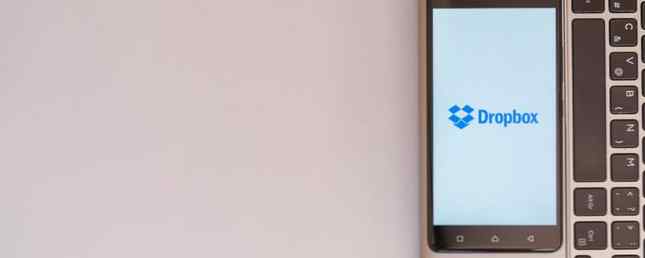
Ti affidi a Dropbox per le tue esigenze quotidiane di condivisione dei file? Insieme a OneDrive e Google Drive, il servizio è uno dei tre principali player nel settore dello storage cloud Dropbox vs Google Drive e OneDrive: quale cloud storage è il migliore per te? Dropbox e Google Drive contro OneDrive: quale cloud storage è il migliore per te? Hai cambiato il modo di pensare al cloud storage? Le popolari opzioni di Dropbox, Google Drive e OneDrive sono state aggiunte da altri. Ti aiutiamo a rispondere a quale servizio di cloud storage dovresti utilizzare. Leggi di più .
Anche se abbiamo già trattato alcuni dei migliori suggerimenti di Dropbox 5 Suggerimenti Dropbox per ottenere più 5 suggerimenti Dropbox per ottenere risultati migliori Sapevate che Dropbox ha molte più funzionalità rispetto al cloud storage? Ti mostriamo gli strumenti di produttività Dropbox che ti aiuteranno a fare di più. Per saperne di più, c'è un trucco che non ti abbiamo mai mostrato: come fare in modo che Dropbox salvi e carichi automaticamente qualsiasi screenshot che porti su Windows. Se fai molti screenshot come parte del tuo flusso di lavoro quotidiano, la funzione è un enorme risparmio di tempo.
Come salvare le schermate direttamente su Dropbox
Prima di approfondire le specifiche, devi assicurarti di avere l'app Dropbox installata sul tuo computer. Questo trucco non funzionerà senza di esso. Se hai già installato il software, assicurati di avere la versione più recente.
Se hai appena installato Dropbox, acquisisci uno screenshot. Dovresti visualizzare una richiesta sullo schermo che ti chiede se vuoi caricare automaticamente gli screenshot futuri. Scegli Salva screenshot su Dropbox.

Se hai già utilizzato Dropbox per un po 'di tempo:
- Fare doppio clic sull'icona Dropbox nella barra delle applicazioni.
- Clicca sull'icona dell'ingranaggio.
- Selezionare Preferenze dal menu.
- Clicca su Importare.
- Seleziona la casella di controllo accanto a Condividi gli screenshot usando Dropbox.
Per disattivare nuovamente la funzione, vai a Equipaggiamento> Preferenze> Importa e deselezionare la casella di controllo.
Salvate automaticamente gli screenshot su Dropbox? Sapevi che questa funzionalità esisteva? Puoi farcelo sapere nella sezione commenti qui sotto.
Immagine di credito: Pe3check / Depositphotos
Scopri di più su: Dropbox, Screenshots, Windows Tricks.


